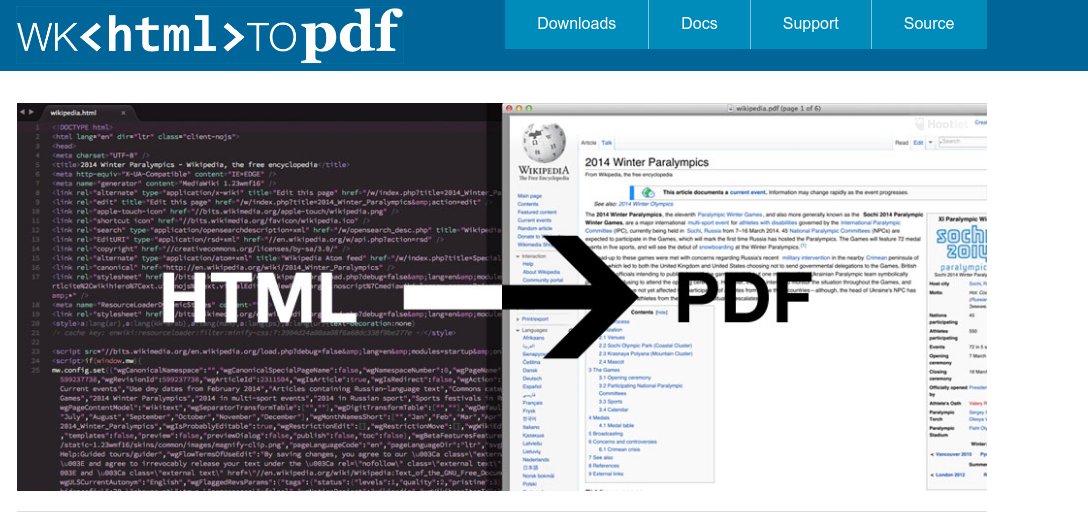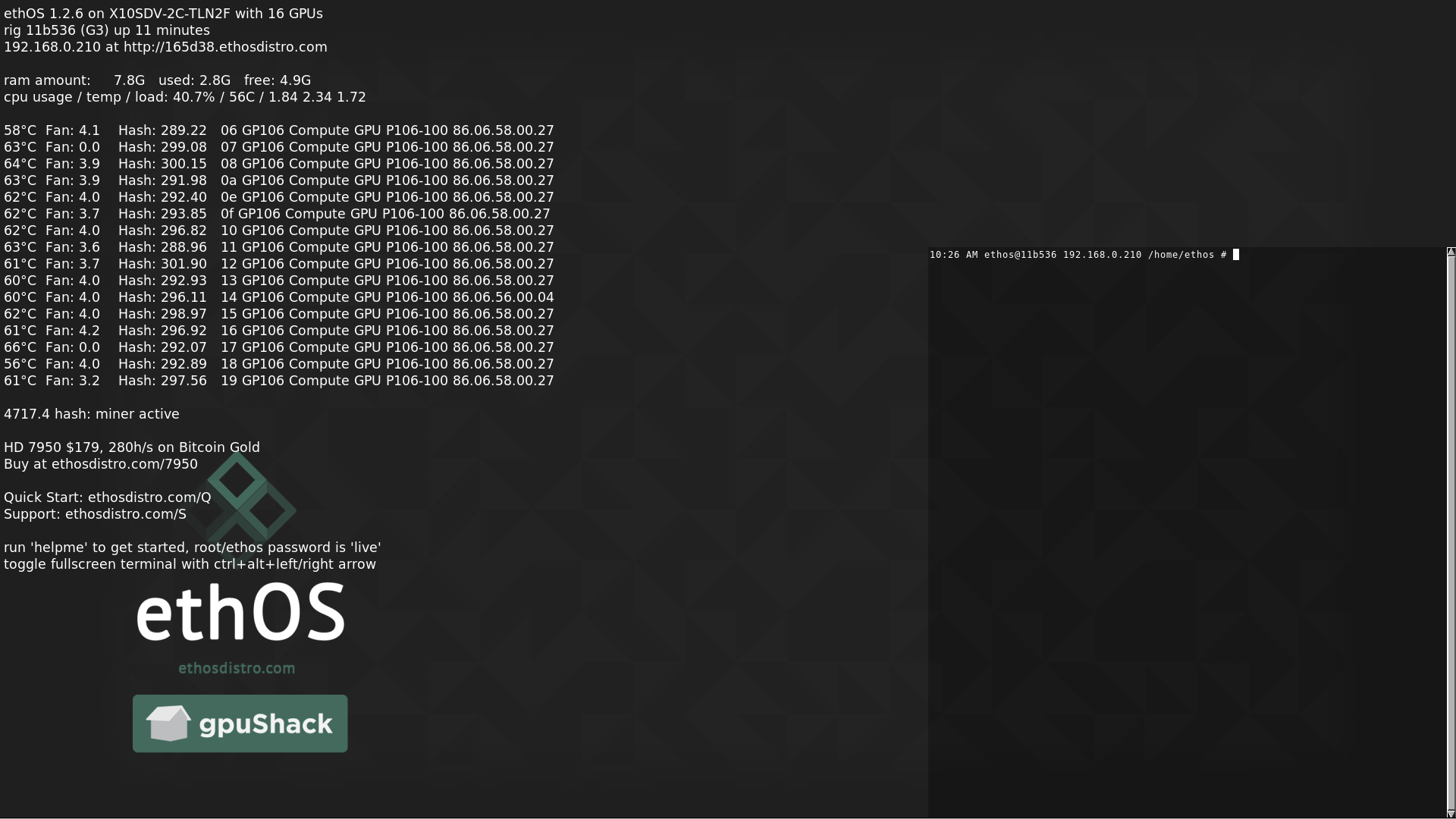Buenas tardes señores y señoras.
Después de un par de tickets intercambiados con el soporte de OVH, he dado con la configuración válida para configurar la red de una máquina virtual.
Deciros que no actualmente a fecha de 19 de septiembre 2018 no hay guía en español para configurar Ubuntu 18 en una máquina virtual, dentro de la red de OVH en un servidor dedicado propio. Continuar leyendo «OVH: Configurar red modo bridge en VM UBUNTU 18»
PAC Manager inicia pero no conecta por SSH
En el post anterior os expliqué como hacer funcionar PAC Manager en Ubuntu 17, en este post os doy la segunda solución cuando ya lo habeis echado a andar pero intentais conectar a cualquier servidor por SSH y se os queda colgado PAC Manager, y no conecta ni para atrás; de hecho se queda como pillado el ratón y no deja hacer click en otrO menú dentro de PAC Manager.
sudo apt install libglib2.0-dev libpango1.0-dev libvte-dev libvte-2.91-dev dh-make-perl libgtk2.0-dev
apt-get install pkg-config
cpan -i ExtUtils::Depends
cpan -i ExtUtils::PkgConfig
dh-make-perl --cpan Gnome2::Vte --build
dpkg -i libgnome2-vte-perl_0.11-1_amd64.deb
find /opt/pac/ -name "Vte.so*" -exec rm {} +
PAC Manager no inicia en Ubuntu 17
Buenos días amigos y amigas, si habéis instalado o actualizado a Ubuntu 17 y habéis intentando ejecutar el programa PAC Manager para la administración de servidores, VPS, etc… Os habréis topado con que el PAC Manager no inicia ni para atrás ni para delante… y si lo lanzáis desde consola os aparece un error como este:
$ pac Gtk-WARNING **: Unable to locate theme engine in module_path: "adwaita", at /opt/pac/lib/edit/PACMethod.pm line 45. Gtk-WARNING **: Unable to locate theme engine in module_path: "adwaita", at /opt/pac/lib/edit/PACMethod.pm line 45. PAC started (pac) with PID 4878 ERROR: PAC was unable to load *any* config file from '/home/ghosti/.config/pac'... Now starting from scratch...Use of uninitialized value in string eq at /opt/pac/lib/PACConfig.pm line 672. Violación de segmento (`core' generado)
La solución a este problema es borrar las librerias VTE que viene con Gnome2 en la instalación de PAC Manager.
Lanzamos el siguiente comando:
find /opt/pac/ -name "Vte.so*" -exec rm {} +
Por otro lado si quereis saber cual es el programa del que os hablo, para administrar y almacenar vuestras credenciales de servidores, keys y claves de ssh es muy bueno.
wkhtmltopdf: cannot connect to X server «centos 7»
Me lo voy a dejar aquí escrito, porque tengo muy mala cabeza y ahora hay mucho Symfony destroyer que se meten cabezazos por el error este.
Continuar leyendo «wkhtmltopdf: cannot connect to X server «centos 7»»
Script para reiniciar EthosDistro cuando cualquier GPU falla
Para quién le sirva, os dejo este script en bash para reiniciar el rig minero cuando alguna o todas las GPU fallán o rinden menos megahashes (Mhs) de lo que deben… Espero que os sirva.
Lo podéis poner en un crontab para que se ejecute cada diez minutos y listo… Continuar leyendo «Script para reiniciar EthosDistro cuando cualquier GPU falla»